Wo finde ich die Servereinstellungen in Outlook?
Dies ist eine Anleitung für die Einstellung von Outlook für Microsoft 365 und Outlook 2016, 2019 und 2021.
1. Datei anklicken
2. Auf Kontoeinstellungen > Servereinstellungen tippen
3. Eingehende E-Mail-Einstellungen prüfen
4. Ausgehende E-Mail-Einstellungen prüfen
5. Erledigt!
Schritt 1: Datei anklicken
Öffnen Sie Outlook und klicken Sie auf Datei in der linken oberen Ecke.
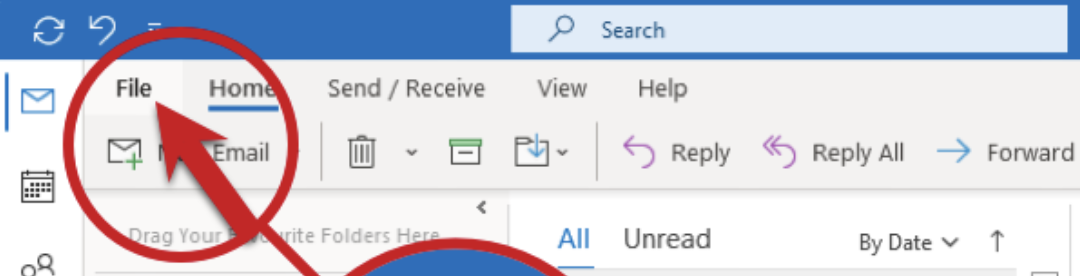

Schritt 2: Auf Kontoeinstellungen > Servereinstellungen tippen
- Nun können Sie im Menü auswählen, welche Mailkonto-Einstellungen sie überprüfen möchten.
- Öffnen Sie die Kontoeinstellungen.
- Es erscheint ein weiteres Auswahlmenü. Wählen Sie Servereinstellungen aus.
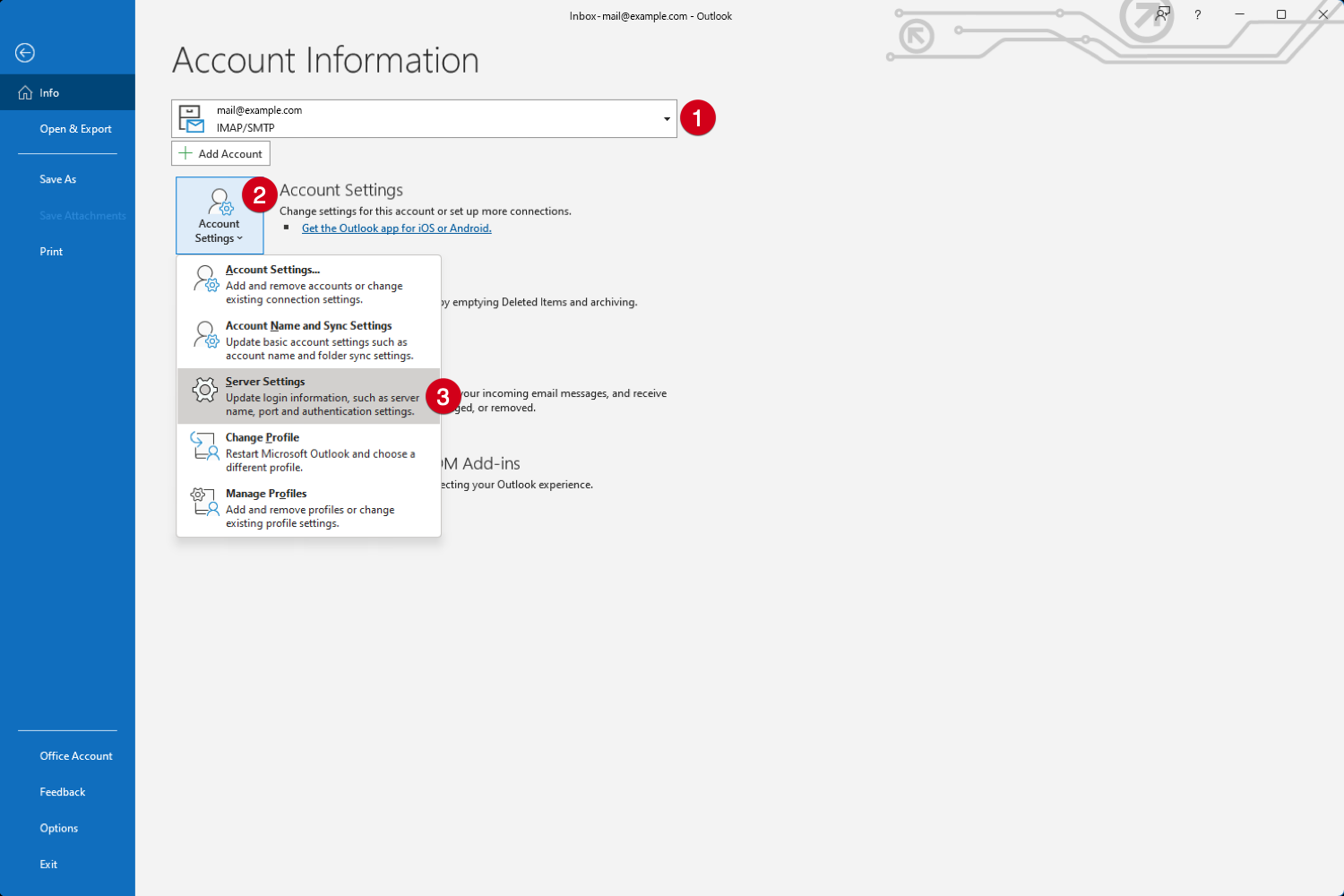

Schritt 3: Eingehende E-Mail-Einstellungen prüfen
Tragen Sie folgende Einstellungen für eingehende E-Mails ein:
- Benutzername: Ihre E-Mailadresse
- Passwort: dasselbe wie im Webmailer
- Server: imap.musterdomain.xy
- Port: 993
- Verschlüsselung: SSL/TLS
- Gesicherte Kennwortauthentifizierung (SPA): Nein
Klicken Sie nun auf Ausgehende E-Mail.
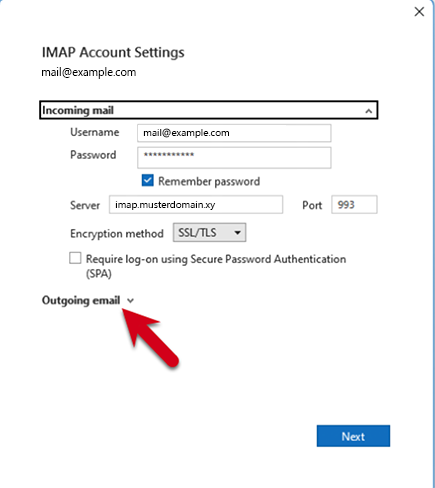

Schritt 4: Ausgehende E-Mail-Einstellungen prüfen
Nun tragen Sie folgende Einstellungen für ausgehende E-Mails ein:
- Server: smtp.musterdomain.xy
- Port: 465
- Verschlüsselung: SSL/TLS
- Gesicherte Kennwortauthentifizierung (SPA): Nein
- Authentifizierung des Ausgangsservers: Ja, wählen Sie „Anmelden mit Benutzername und Passwort“ aus.
Tippen Sie nun auf Weiter.

Schritt 5: Erledigt!
Klicken Sie auf Fertig. Nun ist Ihr Konto erfolgreich eingerichtet.